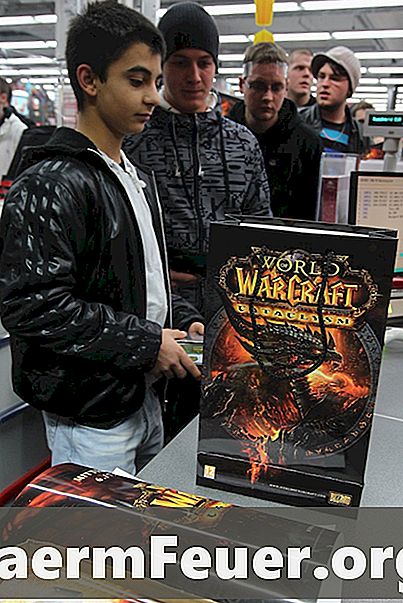
Indhold
I online World of Warcraft RPG svarer din karakters Gear Score til en kredit score. En raidleder, angrebsmissionerne i spillet, som ønsker at vælge flere mennesker, kan analysere andre spilleres score og estimere oplevelsen og sandsynligheden for, at han allerede har set det pågældende spil tidligere. Han kan afveje risikobeløbet for at tage den pågældende spiller til missionen. Ved at kende Gear Score og virkningen af din karakter udstyr på din score, kan du være sikker på at du kun vil komme ind i de razzier, der kan hjælpe dig.
retninger
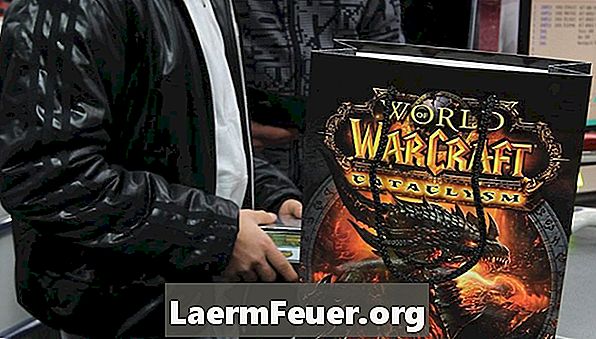
-
Åbn din browser og gå til WoW-Heroes.com. Dette er det websted, der beregner din karakters Gear Score.
-
Indtast zonen, rigdommen og navnet på din karakter i linjen nær toppen af hjemmesiden på WoW-Heroes webstedet. Hvis du er logget ind lige nu, kan du tjekke Live-boksen, hvilket er nyttigt, hvis du lige har udstyret din nye karakter eller fortryllelse med din karakter og vil se, hvordan det påvirker din score, men du skal stadig logge af din konto før systemet til at opdatere emnerne.
-
Klik på Søg.
-
Alle dine karakteroplysninger vises på skærmen. Efter en imaginær linje til højre for dit navn, finder du dit Gear Score. Længere til højre under dine erhverv er dine samlede fortjente badges, hvilket afspejler, hvor længe din karakter brugte i razzier. Wow-Heroes hjemmeside foreslår opgraderinger af udstyr og charme i udstyrssektionen, som er under din karakters information. Her kan du også se dine ædelstene, hvor du har dit udstyr og vareniveauet, eller "iLevel" fra din enhed.
-
Elementets niveau på din enhed er som standard deaktiveret i de grundlæggende WoW-indstillinger. Hvis du vil aktivere det, skal du vælge Valg, Interface og derefter Vis. Kontroller feltet Show Item Level i nederste højre hjørne. Elementets niveau på din enhed vises, når du svæver over et element i spillet.